内网穿透神器(哪一个路由器能内网穿透)
时间:2024/11/19作者:未知来源:争怎路由网人气:

前提
急需一款内网穿透硬件或软件,软件用免费的,用不了多久,就废了,所以就有这次评测蒲公英旁路路由X1。
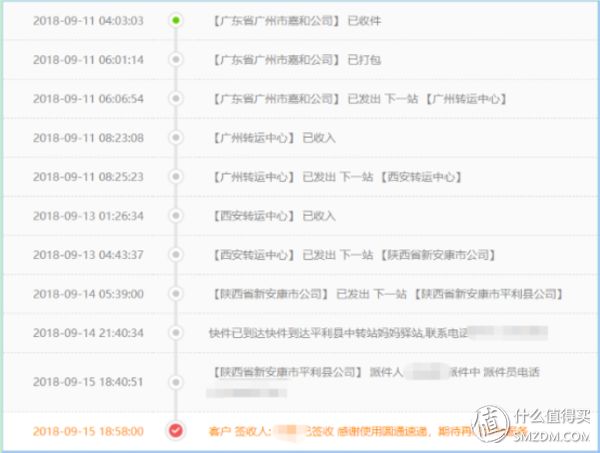
外包装展示
一根USB电源线、说明书及主体。
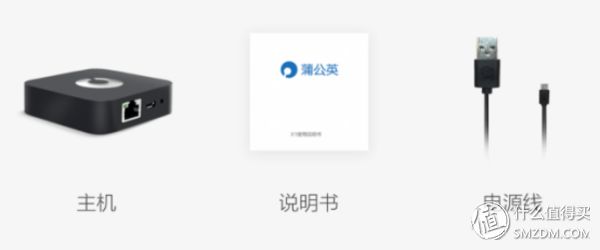
四个接口,分别为:
1. 10/100Mbps WAN/LAN口
2. Micro USB 2.0电源接口(只能插3G/4G USB网卡,不可插移动存储)
3. 1个RST按键
4.USB 2.0电源接口

硬件配置
CPU : MT7628N 580Mhz
RAM:64MB DDR2
FLASH:16MB
总体来说,硬件做工扎实,摸着挺舒服的,黑色喷油+橡胶油,有种沉稳的感觉,挺配OA性格。X1重46g,三围7×7×1.8,X1只支持2.4GHz 300Mbps,并不支持5GHz双频段。
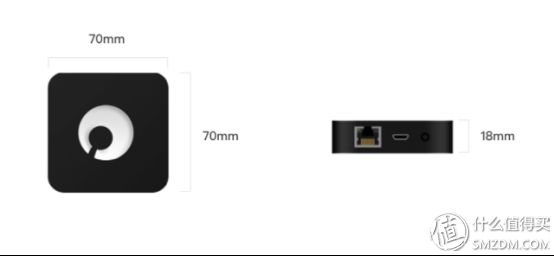
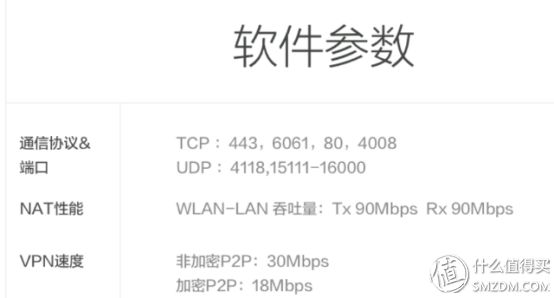
功能测评
家里网络信息如下:
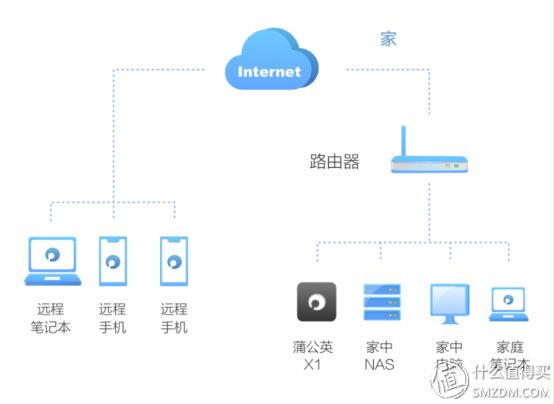
自备一个插头(5V/2A),通电正面是会发光的Logo指示灯,不同的颜色和闪烁方式能够指示出当前X1的状态,具体的说明书里面有详细介绍。无线就能发现以OrayBox-XXXX(MAC地址后四位)命名的WIFI网络。无密码的,直连。打开http://oraybox.com/就能访问到这个路由器的WEB设置界面。路由器会进行网络检测,如果未设置接入互联网,则会在输入密码(初始密码是admin)后进入蒲公英本地管理让用户选择网络的接入方式。
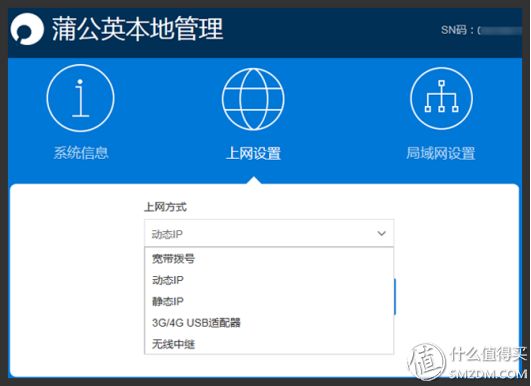
宽带拨号
动态/静态IP
3G/4G USB适配器
无线中继模式
选择联网方式,就可进行本地配置。
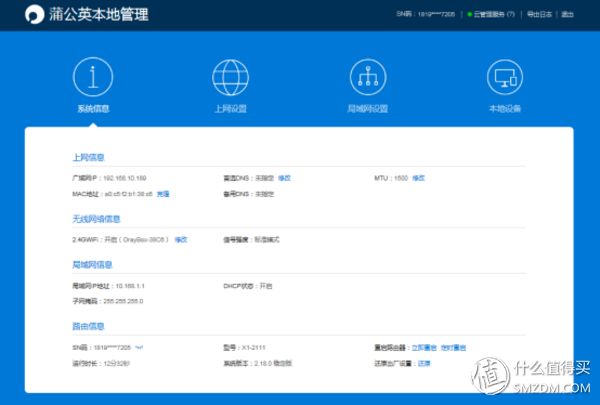
系统信息
可以查看基本的上网信息、无线网络信息、局域网信息、路由信息等,比较直观。
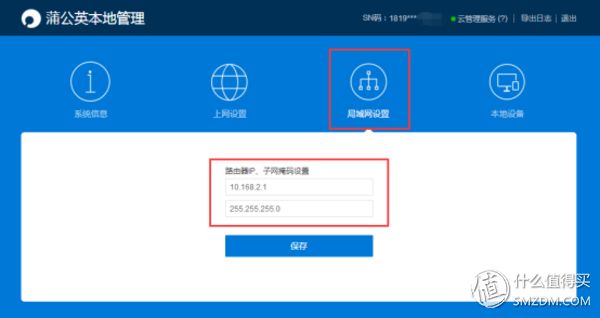
局域网设置,请注意设置和主路由不一样的IP段。
e.g我的主路由是192.168.10段,那这里我设置为192.168.2.1。
应用实例
蒲公英X1可以智能组网,从而实现异地局域网之间的数据共享和互联互通,也就是内网穿透。相对于软件如Ngrok、Frp等,那真是太简单了。
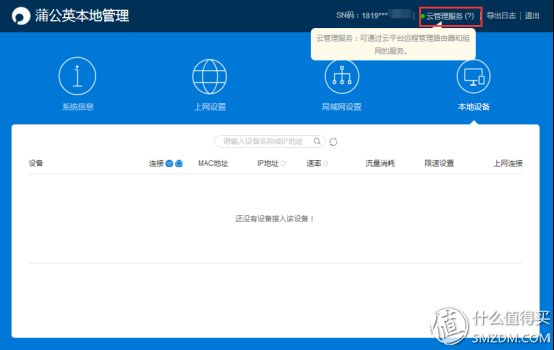
首先点击云管理,点击"智能组网"。会提示你要绑定Oray账号,然后才可以组网。点击"绑定账号",如果没有注册过Oray账号就需先注册账号。完成账号绑定后,就可以组网了。
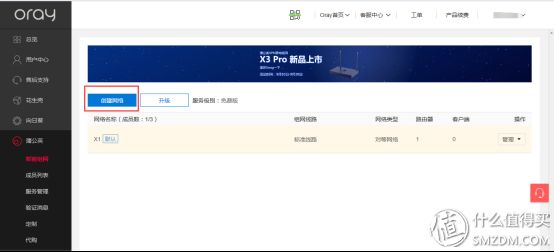
系统默认已经为我们创建了一个网络。点击"管理"。
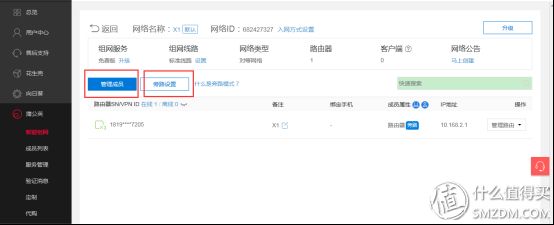
在点击管理成员,添加蒲公英路由器,如果有多台蒲公英路由器,选择继续添加多个蒲公英路由器到此网络,那即使这些路由器散落在不同的局域网中,只要能连接互联网,利用蒲公英提供的服务,连接到这些蒲公英路由器上的设备也是能实现互联互通的。当然免费版最多添加三个成员。因只有一台蒲公英路由器,添加两个客户端成员,设置好登录密码,并选中到网络中去,点击完成。
返回,旁路设置。我是这样设置的,见下图,就可以访问局域网中的路由器、NAS、aria2、transmission、filebrowser 、Syncthing等.
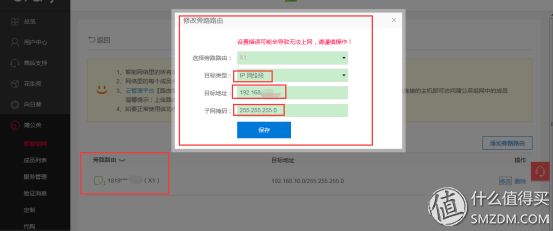
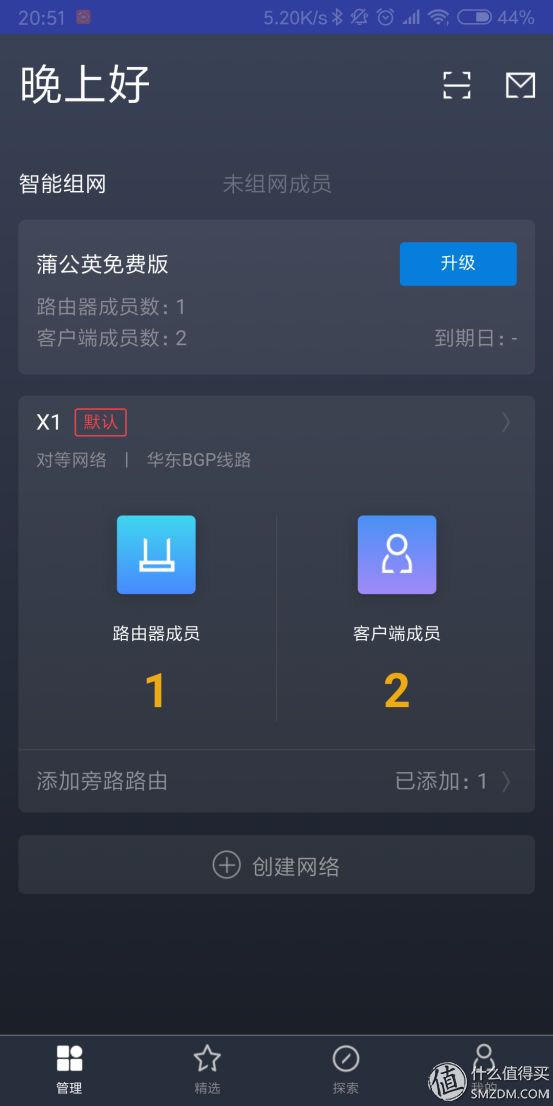
上面部分,是我在家完成的,今天上班,我在公司利用X1去管理家中的路由器及NAS。登录蒲公英路客户端并连接建立VPN网络。打开手机浏览器,输入路由器的的局域网IP地址,访问家里局域网中的路由器。内网穿透,成功。
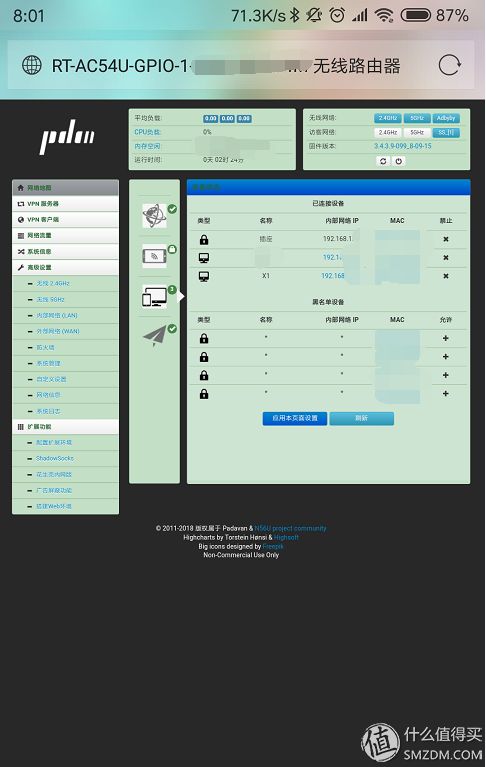
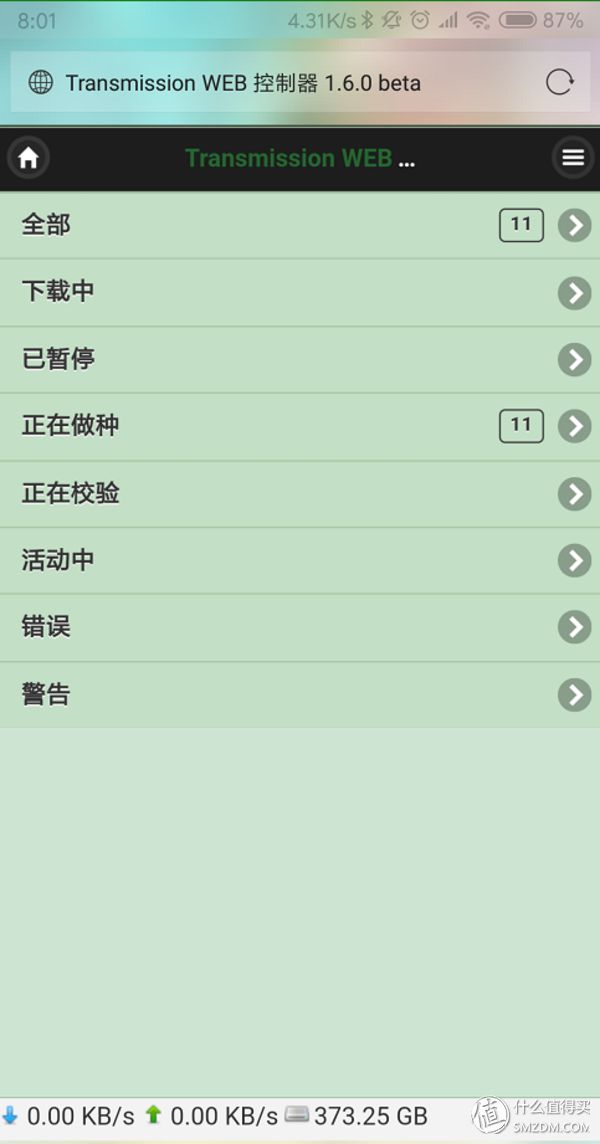
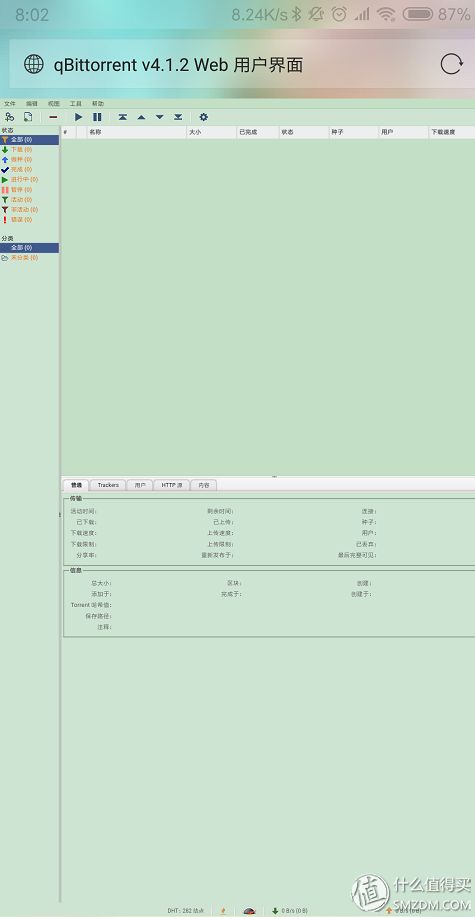
总结
优点:
● 小巧轻便,适合移动办公。
● 内网穿透,真牛。
● 异地组网很方便。
局限性:
● 网口是100M,是个败笔。
建议:
● logo灯有关闭选项,有问题,再闪烁
● 启用定时公告
● 开放硬件API,让开发人员参与企业应用
● 远程开关机功能
● 远程桌面与花生壳DDNS整合
● 做成微型nas-与WPS云空间或简易文件同步(微力同步.syncthing)
实际使用中,蒲公英X1的内网穿透的确好用,设置简单,功能稳定,适合远程办公,文件处理,建议购买。
本文源自什么值得买
关键词:内网穿透神器(哪一个路由器能内网穿透)